Notice BELKIN CLAVIER ET SOURIS OPTIQUE SANS FIL #F8E832FRBNDL
Liens commerciaux

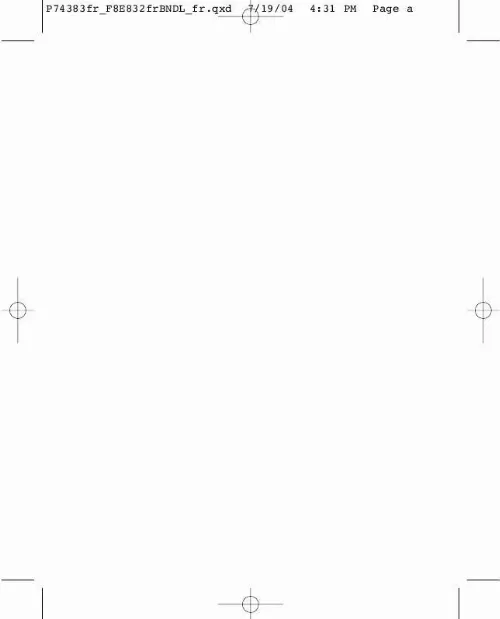
Extrait du mode d'emploi BELKIN CLAVIER ET SOURIS OPTIQUE SANS FIL #F8E832FRBNDL
Les instructions détaillées pour l'utilisation figurent dans le Guide de l'utilisateur.
Vérifiez que les piles installées ne sont pas épuisées (pour ce faire, installez-les sur un autre appareil). · D'autres périphériques du système sont peut-être en conflit avec la souris et/ou le clavier. Vérifiez les paramètres d'IRQ/adresse de ces périphériques et modifiez-les en cas de conflit. Reportez-vous à la documentation de votre ordinateur ou au service d'assistance technique du fabricant de votre ordinateur pour savoir comment effectuer ces modifications. ltation. » 7 P74383fr_F8E832frBNDL_fr. qxd 7/19/04 4:31 PM Page 8 DÉPANNAGE · Assurez-vous d'avoir correctement établi la communication ou effectué la synchronisation entre le récepteur et la souris ou le clavier. · Si le clavier et/ou la souris ne fonctionnent pas, assurez-vous que le voyant lumineux du clavier et/ou de la souris clignote lorsque vous appuyez sur les touches du clavier, sur les boutons de la souris ou quand vous déplacez cette dernière. S'il ne clignote pas, assurez-vous que les piles sont correctement installées. · Lorsque le voyant lumineux du clavier ou de la souris clignote, celui du récepteur doit également clignoter afin d'indiquer qu'ils communiquent entre eux. Si le voyant du récepteur ne clignote pas, cela signifie que les périphériques ne sont pas correctement reliés. Appuyez sur les boutons de réinitialisation de la souris et du clavier. · Si le pointeur de la souris devient instable à l'écran ou si le clavier n'enregistre pas les frappes, retirez les piles et remplacez-les par des neuves. 8 P74383fr_F8E832frBNDL_fr. qxd 7/19/04 4:31 PM Page 9 DÉSINSTALLATION SOUS WINDOWS 98, ME, 2000 ET XP 1. Cliquez sur « Paramètres ». Sélectionnez « Panneau de configuration ». Sélectionnez « Ajout/Suppression de programmes ». Sélectionnez « Belkin Wireless driver [Pilote sans fil de Belkin] », puis cliquez sur « Ajouter/Supprimer ». Un message vous demande si vous êtes sûr de vouloir supprimer l'application sélectionnée et tous ses composants. Cliquez sur « Yes [Oui] ». La procédure de désinstallation commence. Suivez les instructions qui apparaissent à l'écran afin de terminer la désinstallation. 9 P74383fr_F8E832frBNDL_fr. [...] Une fois que le clavier et la souris sont opérationnels, vous pouvez installer le logiciel. Avertissement : Nous vous conseillons de désinstaller tout logiciel de gestion de clavier et de souris déjà présent sur l'ordinateur avant d'installer le nouveau logiciel Belkin. Assurez-vous que l'ordinateur est allumé. Insérez le CD dans le lecteur de CD-ROM de l'ordinateur 3. Si vous n'avez pas déjà installé de logiciel de clavier ou de souris, cliquez sur « OK » pour commencer l'installation. Suivez les instructions qui apparaissent à l'écran. À la fin de l'installation, un message vous demandera de redémarrer l'ordinateur. Vous devez redémarrer votre ordinateur afin que le logiciel puisse fonctionner. 5 P74383fr_F8E832frBNDL_fr. qxd 7/19/04 4:31 PM Page 6 FONCTIONS RACCOURCIS CLAVIER STANDARDS USB-PS/2 Mes documents Mes Images Ouvre le dossier Microsoft « Mes documents ». Ouvre le dossier Microsoft « Mes images » (Note : Ne fonctionne pas sous Windows 98. ) Ouvre le dossier Microsoft « Ma Musique » (Note : Ne fonctionne pas sous Windows 98 ou 2000. ) Démarre et arrête la lecture de vos applications audio et vidéo. Baisse le son du système. Mettre le son du système en sourdine. Monte le son du système. Revient à la piste précédente. Passe à la piste suivante. Ouvre votre liste de Favoris. Recharge la page Web en cours de consultation. Ouvre le programme de messagerie électronique par défaut. Ouvre le navigateur Internet par défaut. 6 Ma musique Lecture/Pause Arrêter Réduire le volume Muet Augmenter le volume Piste précédente Piste suivante Mes Favoris Actualiser Messagerie électronique WWW P74383fr_F8E832frBNDL_fr. qxd 7/19/04 4:31 PM Page 7 DÉPANNAGE Le clavier et/ou la souris ne sont pas détectés ou ne fonctionnent pas après l'installation. nts ». » · Assurez-vous que les câbles du récepteur sont branchés sur le port PS/2 ou le port USB de l'ordinateur. Si vous vous connectez via le port PS/2, assurez-vous de vous connecter avec les deux connecteur PS/2 (violet pour le clavier et adaptateur PS/2 vert pour la connexion USB). Si vous vous connectez via l'USB, assurez-vous que vous branchez uniquement le connecteur USB. · Pour un fonctionnement optimal, placez le récepteur au moins à 20cm centimètres du moniteur, de l'ordinateur, de tout périphérique de stockage externe ou de tout autre appareil électrique. [...]..
Téléchargez votre notice ! Téléchargement gratuit et sans inscription de tous types de documents pour mieux utiliser votre BELKIN CLAVIER ET SOURIS OPTIQUE SANS FIL #F8E832FRBNDL : mode d'emploi, notice d'utilisation, manuel d'instruction. Cette notice a été ajoutée le Mardi 2 Février 2009.
Vous pouvez télécharger les notices suivantes connexes à ce produit :
 BELKIN CLAVIER ET SOURIS OPTIQUE SANS FIL #F8E832FRBNDL annexe 3 (107 ko)
BELKIN CLAVIER ET SOURIS OPTIQUE SANS FIL #F8E832FRBNDL annexe 3 (107 ko) BELKIN CLAVIER ET SOURIS OPTIQUE SANS FIL #F8E832FRBNDL annexe 1 (107 ko)
BELKIN CLAVIER ET SOURIS OPTIQUE SANS FIL #F8E832FRBNDL annexe 1 (107 ko)
Vos avis sur le BELKIN CLAVIER ET SOURIS OPTIQUE SANS FIL #F8E832FRBNDL
 Bon site, aucun avis. Clavier facile seul bemol on ne voit pas quand on est en majuscules la touche devrait etre lumineuse .
Bon site, aucun avis. Clavier facile seul bemol on ne voit pas quand on est en majuscules la touche devrait etre lumineuse .

